PIXUS MX883の取扱説明書・マニュアル [全60ページ 7.07MB]
mx880-gs-jp-v1.pdf
http://cweb.canon.jp/.../mx880-gs-jp-v1.pdf - 7.07MB
- キャッシュ
28264view
60page / 7.07MB
A BBA��9 無線 LAN の設定をしようP.28 で WCN(Windows Connect Now)を選んだ方のみお読みください。WCN(Windows Connect Now)で設定する本製品は「WCN-UFD」に対応しています。パソコンでの設定Windows 7 の場合①[スタート]メニューから[コントロール パネル]、[ネットワークの 状態とタスクの表示]、[ワイヤレス ネットワークの管理]の順に選ぶ②使用したいネットワーク名(SSID)を右クリックし、[プロパティ]を選ぶ③[このネットワーク プロファイルを USB フラッシュ デバイスにコピーする]を選ぶ画面の指示に従って、パソコンでの設定を完了させてください。④手順 に進んでください。Windows Vista の場合①[スタート]メニューから[ネットワーク]を選んで、メニューの [ワイヤレス デバイスの追加]をクリックする②[USB フラッシュ ドライブを使って、一覧にないワイヤレス デバイスやコンピュータを追加します]を選ぶ③[USB フラッシュ ドライブを使用してデバイスやコンピュータを追加 します]を選ぶ④使用したいネットワーク名(SSID)を選んで[次へ]をクリックする画面の指示に従って、パソコンでの設定を完了させてください。⑤手順 に進んでください。ご使用の USB フラッシュメモリーのデータの破損消失については、本製品の保証期間内であっても、理由の如何に関わらず、弊社では一切の責任を負いかねます。あらかじめ ご了承ください。ご使用の USB フラッシュメモリーによっては動作の保証ができない場合があります。 セキュリティ設定されている USB フラッシュメモリーは、使用できない場合があります。・・本製品での設定①セットアップボタン(A)を押し、 [無線 LAN セットアップ]を選んで、OK ボタンを押す②[その他の設定]を選んで、OK ボタンを押す③[WCN 設定]を選んで、OK ボタンを押す④本製品の正面右側にあるカメラ接続部(USBコネクタ)(B)にUSBフラッシュメモリーを接続して、OK ボタンを押す⑤[無線LAN の設定が完了しました] 画面が表示されたら、OK ボタンを 押して、本製品から USB フラッシュ メモリーを取り外す次は「11ソフトウェアをインストールしよう(ネットワーク接続)」(P.40)に進んでください。
参考になったと評価
 43人が参考になったと評価しています。
43人が参考になったと評価しています。
その他の取扱説明書
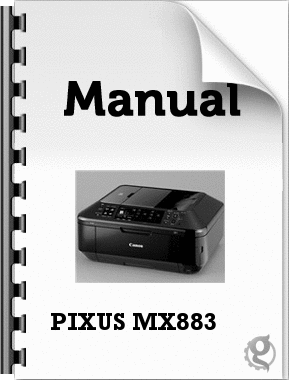
1557 view
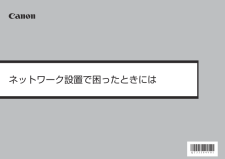
8599 view

1430 view
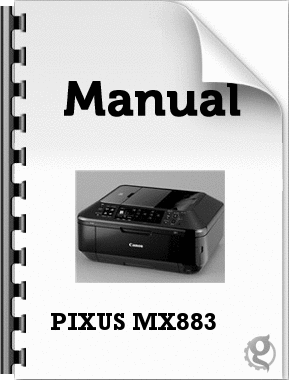
815 view








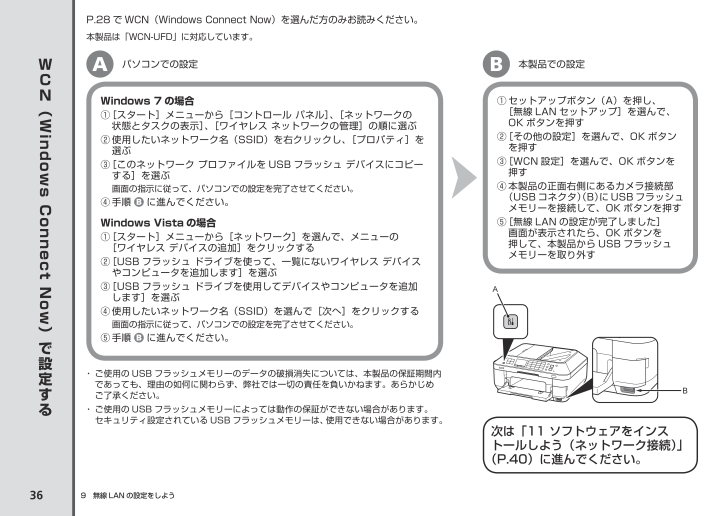
 43人が参考になったと評価しています。
43人が参考になったと評価しています。



